Excel的模板界面怎么关闭
发布时间:2017-03-09 15:22
相关话题
如果直接执行Excel每次打开都会出现一个模板界面,每次都要去关闭这个界面,会感觉这个操作有点“浪费”,有没有什么方法可以关闭这个界面呢?下面就跟小编一起看看吧。
Excel关闭模板界面的步骤
1、打开Excel,点击“文件-选项”(如下图 )
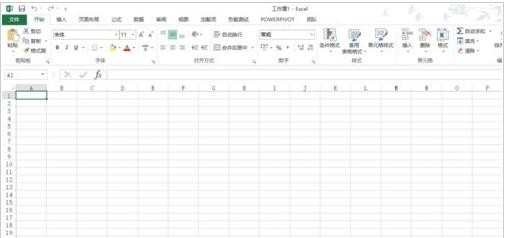
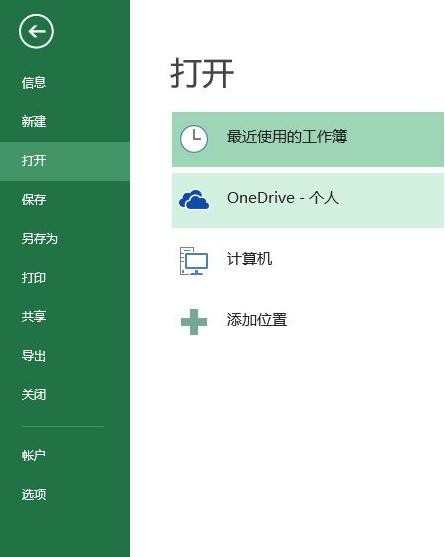
2、将Excel选项“常规-启动选项-此应用程序启动时显示屏幕”前的勾去掉即搞定。如下图:
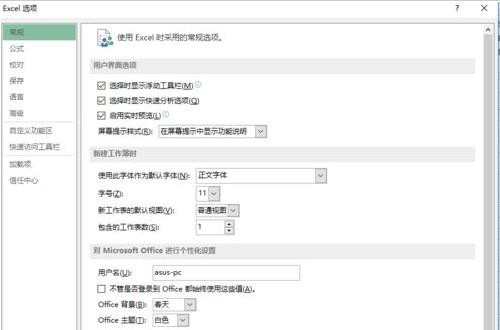

3、这个技巧是不是很简单呢,但我却要告诉大家这个“模板”界面,我甚至不推荐大家关闭这个界面。
大家注意下图的红线位置,比如点击“业务”按钮,就会发现微软提供的表格的设计与配色,那是想当的专业的。
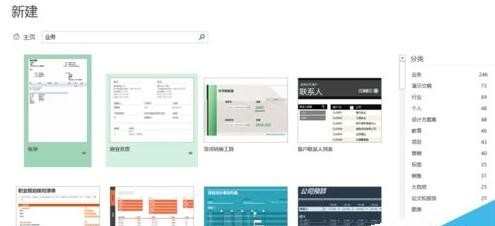
Excel模板的相关文章:
1.excel模板制作教程

Excel的模板界面怎么关闭的评论条评论